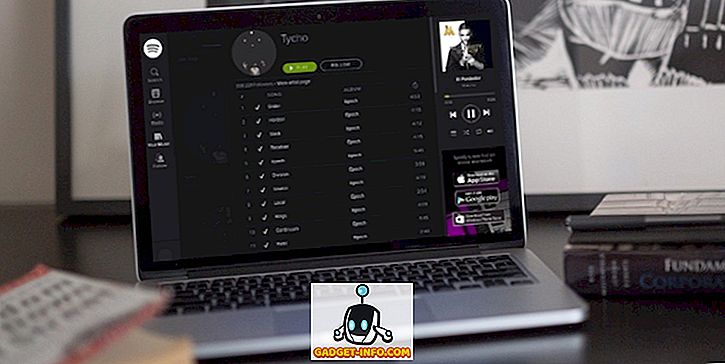„iOS 9“ buvo „Apple“ pažadinimo raginimas naudoti „iPad“ papildomą ekrano nekilnojamąjį turtą ir pristatė dvi naujas funkcijas - „Split screen multitasking“ ir „Slide Over“. Padalinto ekrano multitasking leidžia jums atidaryti dvi programas vienu metu, tuo tarpu skaidrių perjungimas leidžia bendrauti su kita programa, nepaliekant dabartinės programos ekrano braukimo gestu. Abi šios funkcijos veikia su nedideliu iPad modelių skaičiumi, o iPhone vartotojai net nebuvo pakviesti į partiją. Taigi, jei norėjote „iPhone“ funkciją, parodysiu, kaip galite gauti „Split Screen“ daugiafunkcinį darbą „iPhone“:
Pastaba : ši procedūra reikalauja, kad „iPhone“ būtų „Jailbroken iPhone“, taigi, jei to dar nepadarėte, eikite į mūsų vadovą apie Jailbreak iOS 10.2
Įdiekite Gorgone iš Cydia
- Atidarykite „Cydia“ savo „iPhone“ ir ieškokite „ Gorgone “ paieškos skirtuke. Kadangi šis įgnybimas yra patalpintas „BigBoss“ repo ir jis pridedamas pagal nutylėjimą „Cydia“, jums nereikia pridėti jokių kitų priskirtų šaltinių.

- Palieskite „ Install “> „ Confirm “.

- Bakstelėkite „ Restart SpringBoard “, kad užbaigtumėte diegimo procesą.

Jūsų prietaisas per kelias sekundes bus paleistas iš naujo, ir šiuo metu „Gorgone“ turėtų būti sėkmingai įdiegtas.
Tada užtrukite minutę, kad sukonfigūruotumėte „Gorgone“ nustatymus. Eikite į „ Settings “> „Gorgone“ ir įjunkite „ Enable Rotation “. Tai leidžia suktis daugumoje programų ir pagrindiniame ekrane.

Antrasis variantas „ Įjungti užrakto ekrano sukimą “ yra skirtas tik „iOS 9“ ir šiuo metu neveikia „iOS 10“.
Kaip naudoti „Split Screen Multitasking“ „iPhone“
Bet kurioje programoje braukite į kairę nuo vidurinio dešiniojo ekrano krašto . Tai leis įdiegti visas jūsų „iPhone“ įdiegtas programas.

Paspaudus bet kurį iš jų, jis perstumiamas ir sutelkiamas dėmesys. Tai veikia lygiai taip, kaip „iPad“ skaidrių perjungimo funkcija. Galite bendrauti su kita programa, nepalikdami esamos programos . Baigę galite tiesiog nuvilkti atgal, jei norite pereiti prie ankstesnės programos.
Tai ypač naudinga, kai sakoma, kad esate viduje programoje ir turite ieškoti žiniatinklyje. Galite atlikti žiniatinklio paiešką naudodami „Safari“ (arba bet kurią kitą „iPhone“ interneto naršyklę) nepalikdami esamos programos ir greitai grįžę į programą su paprastu braukimu.
Jei norite pasiekti „Split screen“ režimą, pasukite „iPhone“, kad įeitumėte į kraštovaizdžio režimą . Bet kurioje programoje braukite į kairę nuo vidurinio dešiniojo ekrano krašto, kad įeitumėte į „Slide Over“ režimą. Pasirinkite programą, kurią norite atidaryti iš sąrašo. Paspaudus ant mažo vilkimo juostos, programos bus išdėstytos greta ir jūs galite naudoti abu juos vienu metu.

Nuvilkus žemyn nuo viršutinės baltos juostos juostos, bus atkurtas įdiegtų programų sąrašas.

Jei norite išeiti iš „Split“ ekrano režimo, tiesiog nustumkite programą naudodami vilkimo juostą abiejų programų viduryje.
Naudodamas „Gorgone“, aš nerado jokių mano „Jailbroken iPhone 6“ klaidų. Vienintelis dalykas, kuris mane klaidina, yra tai, kad jis leidžia suktis visose įdiegtose programose . Nors tai gali būti palaima kai kurioms, kai kurios programos atrodo tiesiog baisios. Tikimės, kad ateityje bus galima išjungti kai kurių konkrečių programų sukimąsi. Išskyrus šį nedidelį klausimą, Gorgone yra gana kietas.
Jei reikia laikinai išjungti „Gorgone“, galite tiesiog bakstelėti „ Išjungti “ arba, jei jums to nereikia, apsvarstykite galimybę pašalinti jį iš „Cydia“.
Padalintas ekranas daugiafunkcinis darbas „iPhone“ naudojant „Gorgone“
„Gorgone“ dėka „iPhone“ vartotojai gali mėgautis vienu iš didžiausių „iPad“ savybių savo „iPhone“, tai yra paprastas būdas. Tai gali sutaupyti daug laiko, jei nuolat atsidursite tarp kelių programų. Panašūs naudotojai, kaip atlaisvinti dalinio ekrano daugiafunkcinio darbo potencialą, kad padidintumėte našumą? Leiskite man žinoti toliau pateiktame komentarų skyriuje.